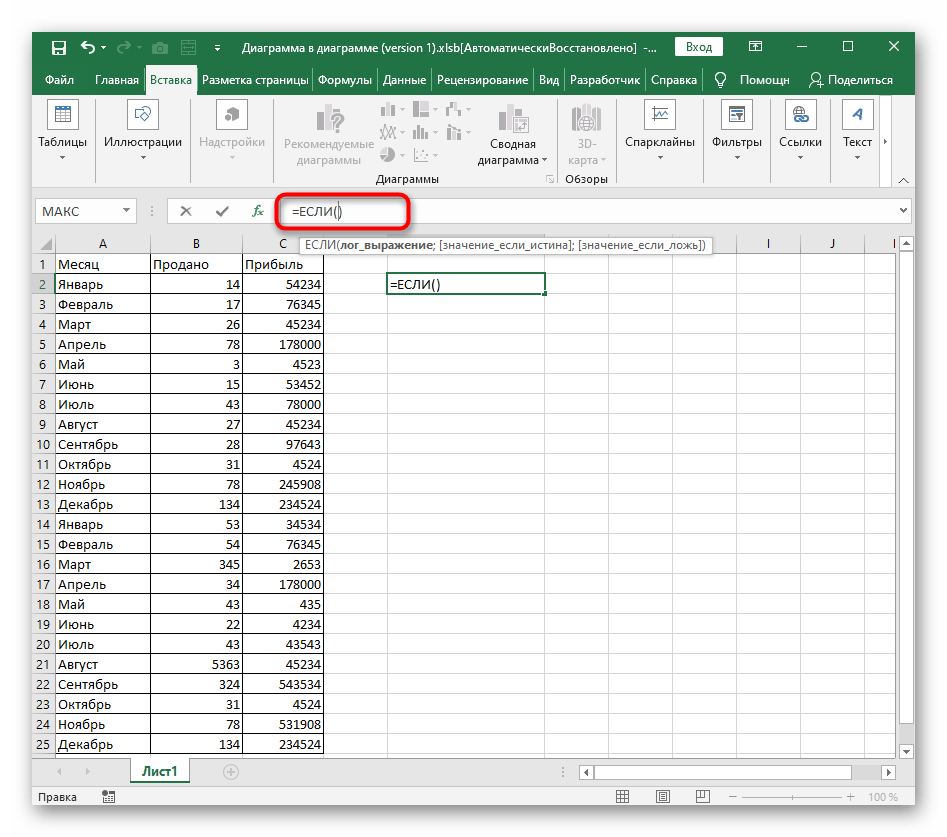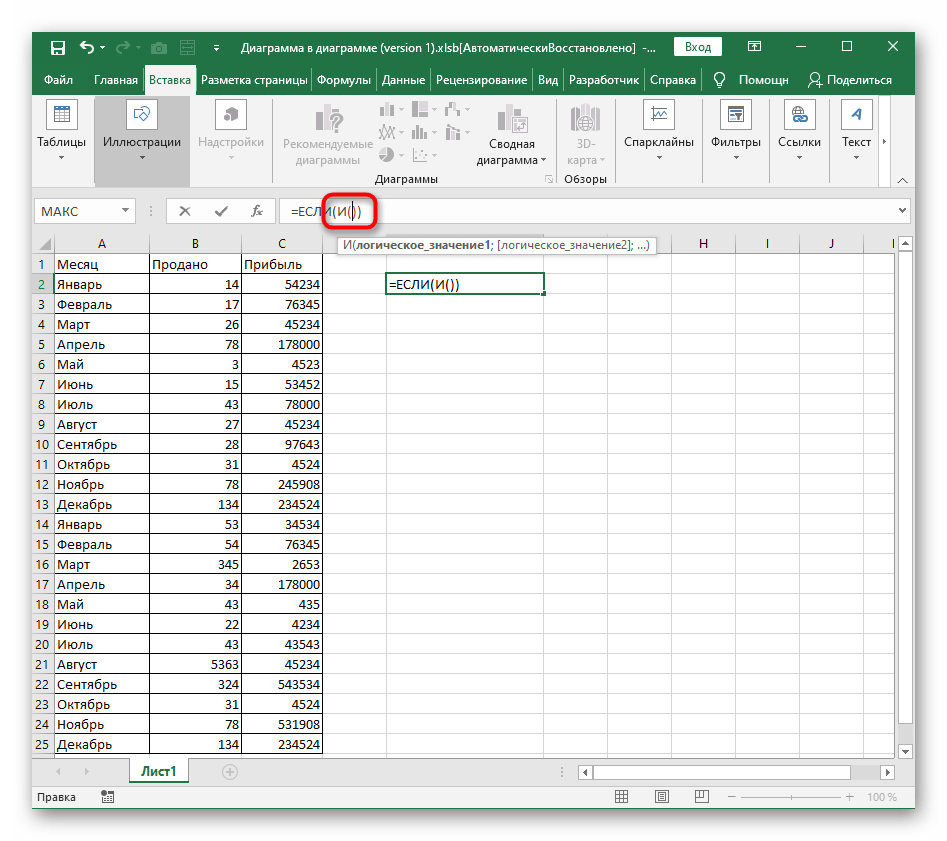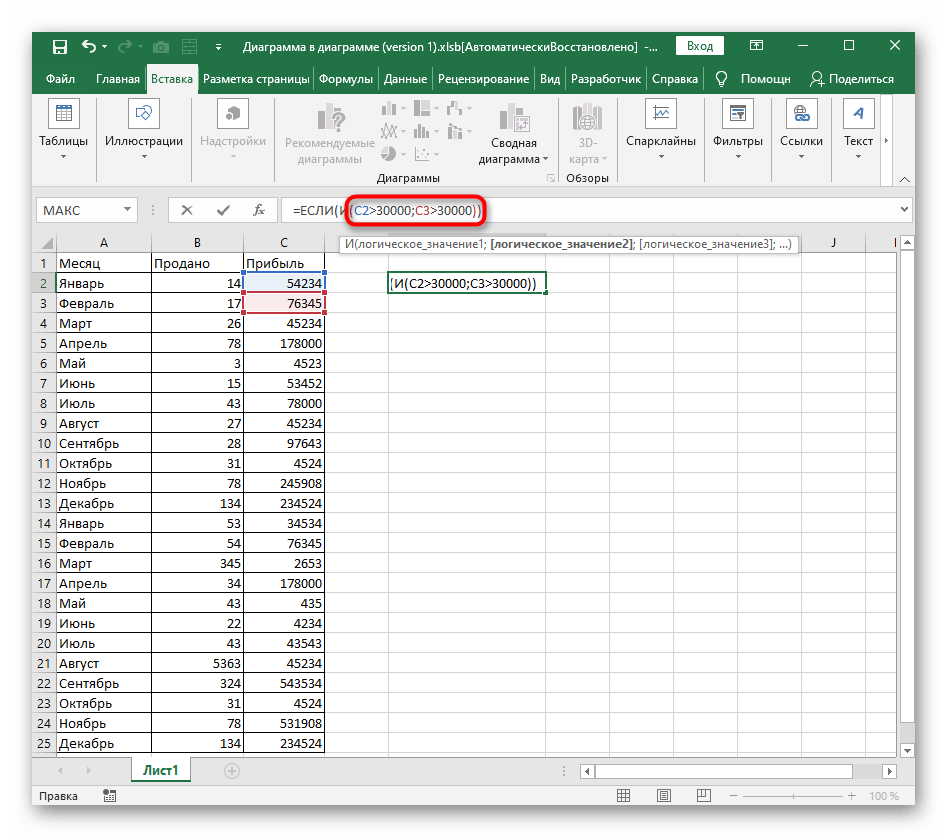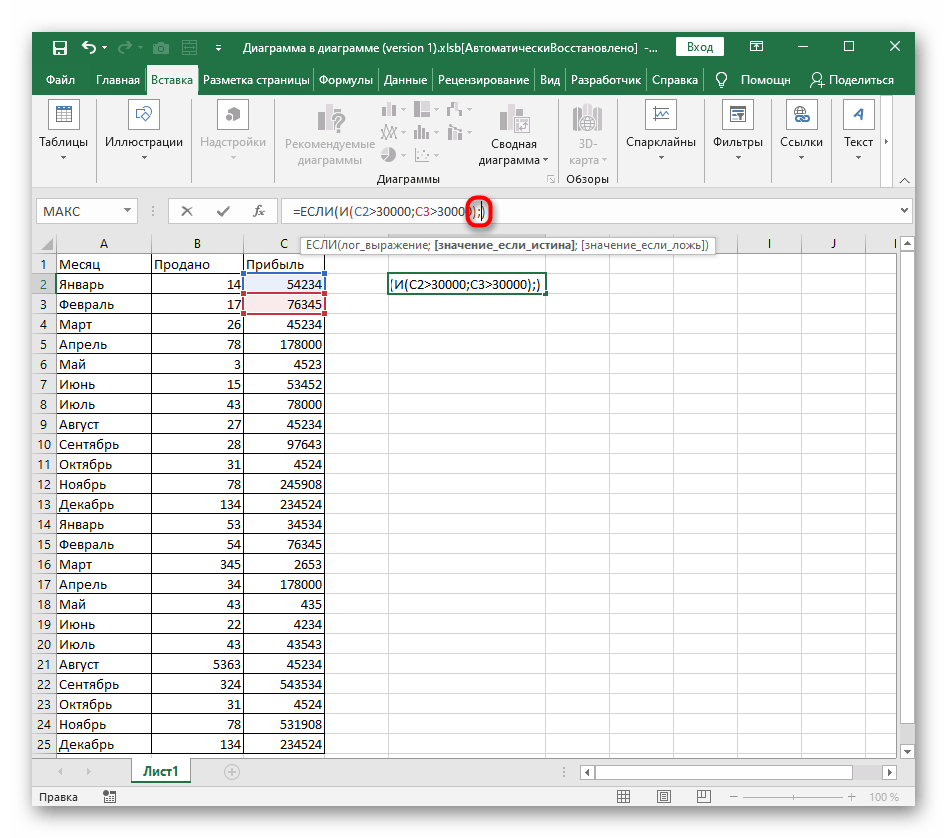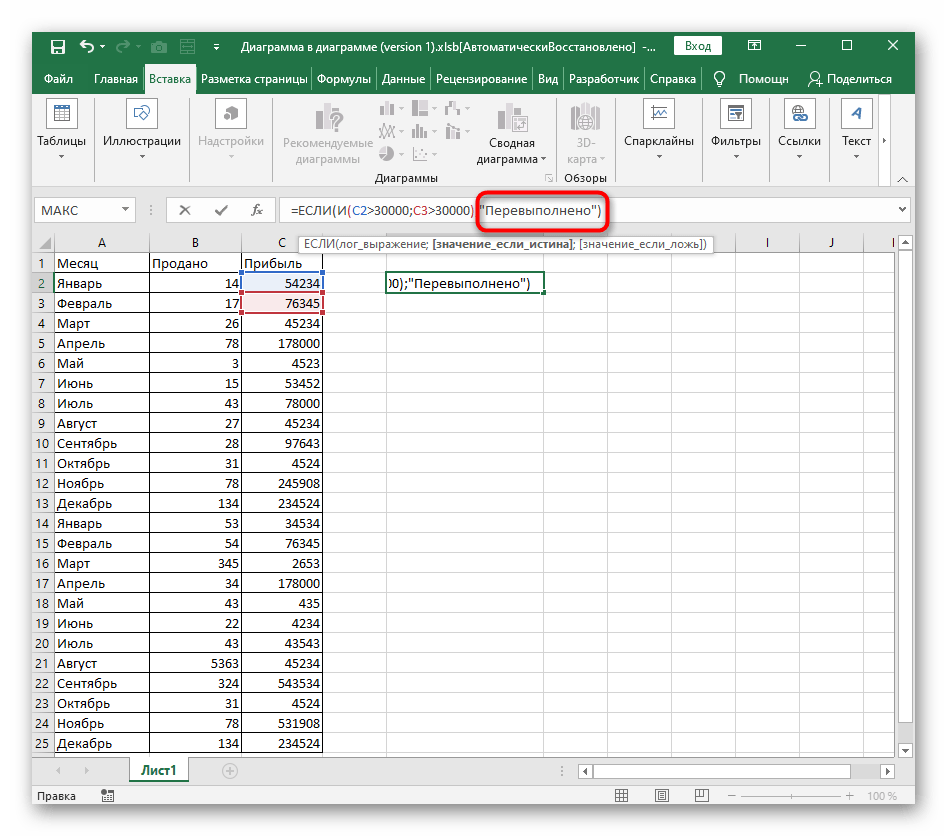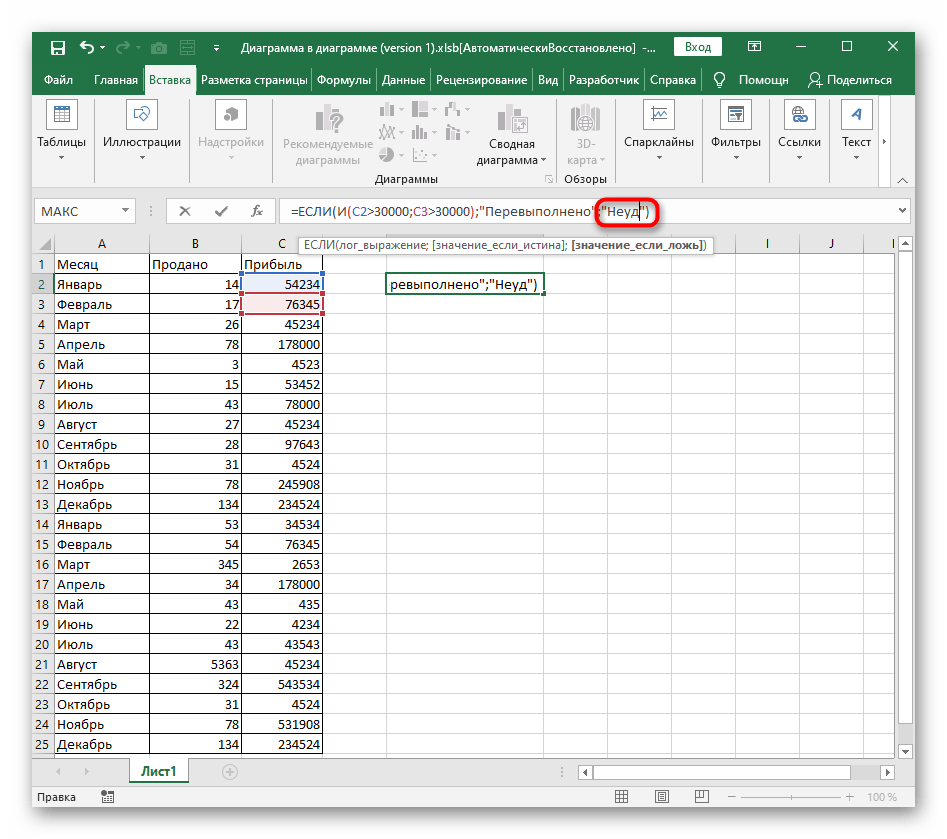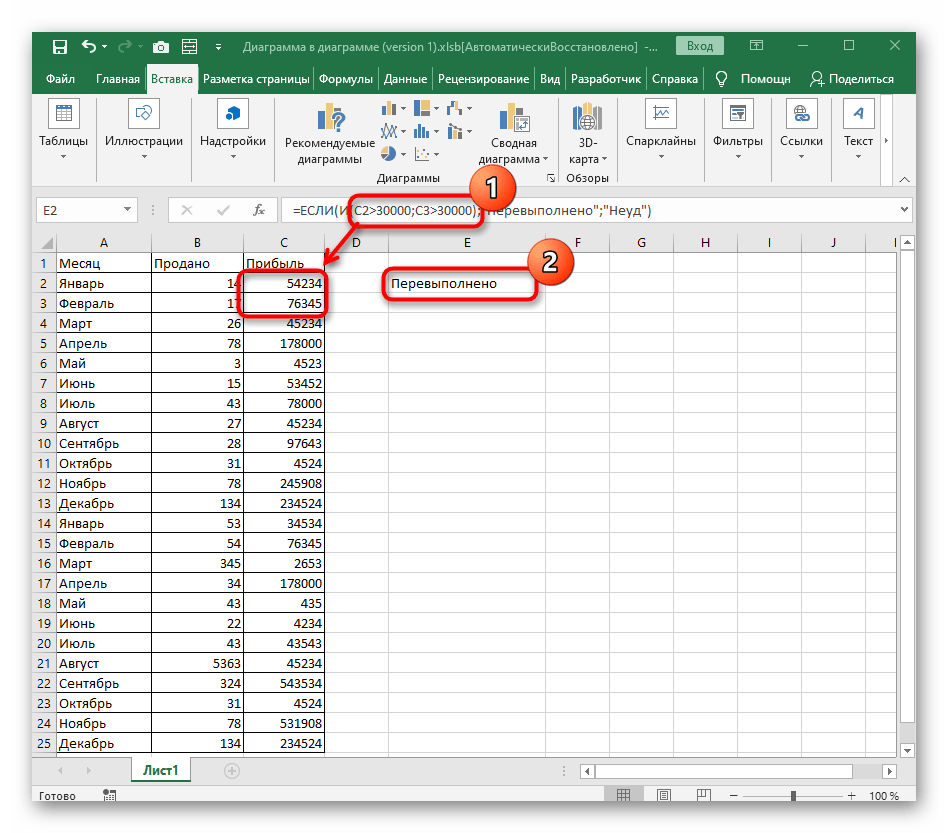Зміст:
Приклад функції І
Розпочнемо з розбору логічної функції в Excel, яка має найпростіше позначення — І. Вона використовується для створення умовних формул, де логічні вирази, що стосуються однієї або кількох клітинок, перевіряються на відповідність. Якщо вони відповідають усім зазначеним критеріям, в результаті отримуємо ІСТИНА.
- Як зазвичай, спочатку потрібно оголосити функцію, ввівши
=І. - Не забудьте поставити відкриваючі та закриваючі круглі дужки, щоб надалі не виникло проблем з правильністю написання функції.
- Для умовної функції І слід вказати логічне значення, пов'язане з клітинкою. Зробити це можна, просто натиснувши на необхідне значення після оголошення функції.
- Далі задайте логічне значення: наприклад, клітинка C3 повинна бути меншою за 424, що записується як C3<424.
- Поставте знак ";", що розділяє аргументи, після чого впишіть таке ж логічне значення, але вже з іншим умовою. Продовжуйте вказувати аргументи точно цим же чином, не забуваючи про зазначений роздільник. Як тільки всі логічні умови записані, натисніть Enter для підтвердження функції.
- Якщо значення зазначеної клітинки відповідає всім заданим значенням, у таблиці відобразиться "ІСТИНА".
- Внесемо невеликі корективи в саму формулу, щоб отримати "ХИБА". Такий результат з'являється, якщо хоча б одне з зазначених виразів не відповідає дійсності.
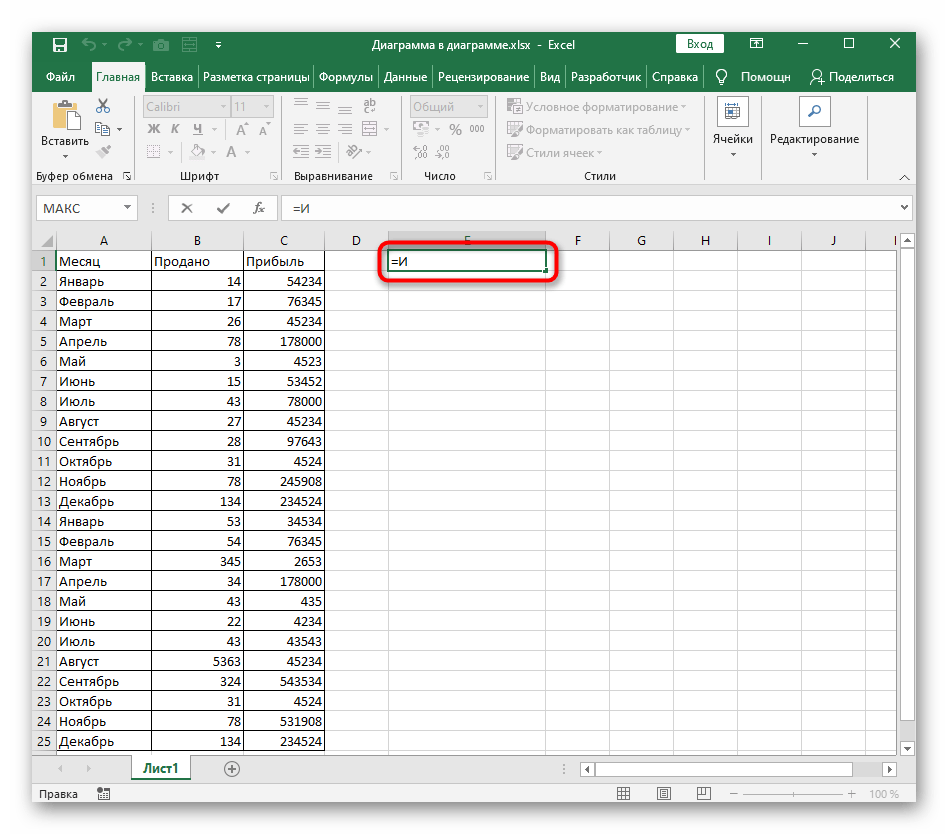
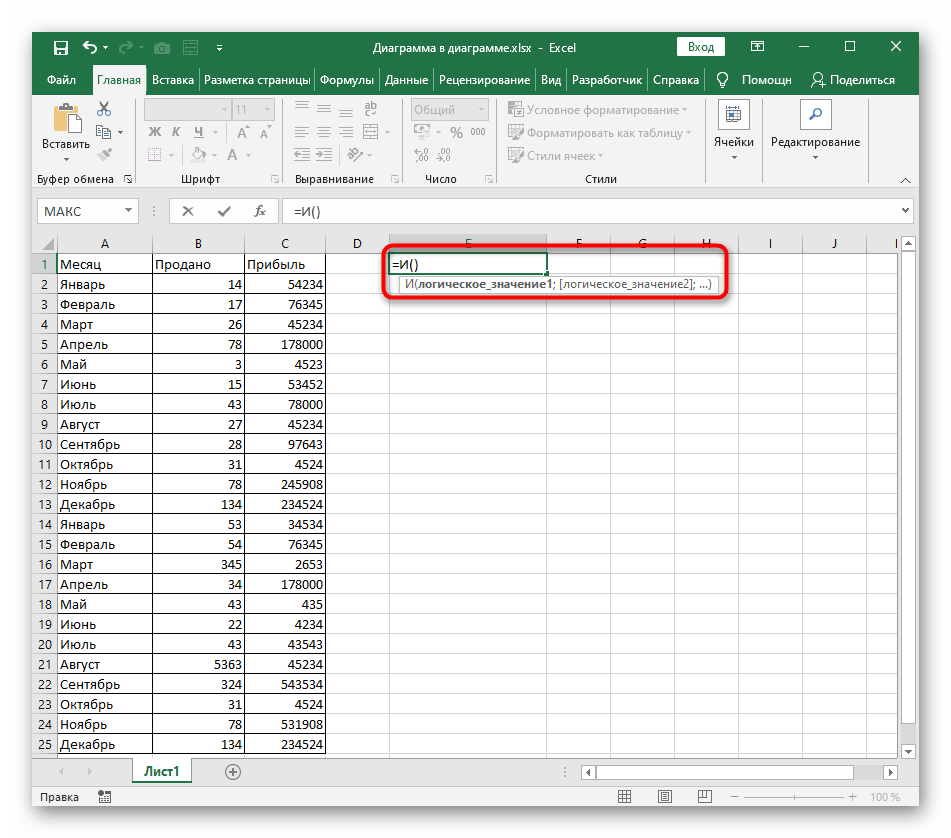
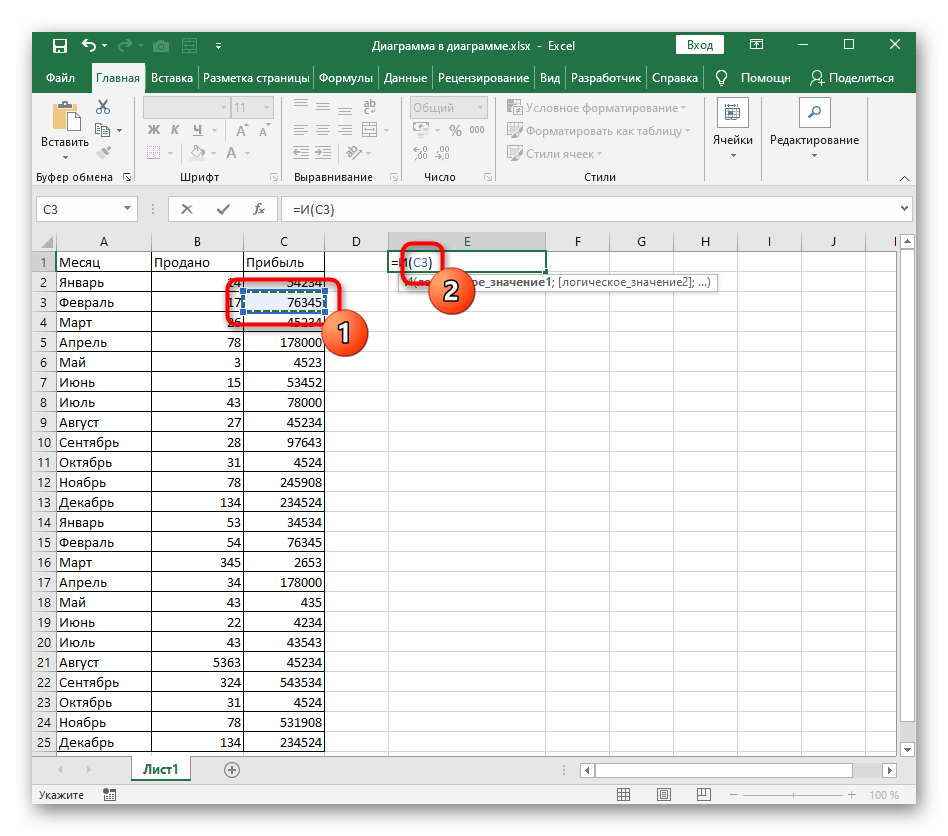
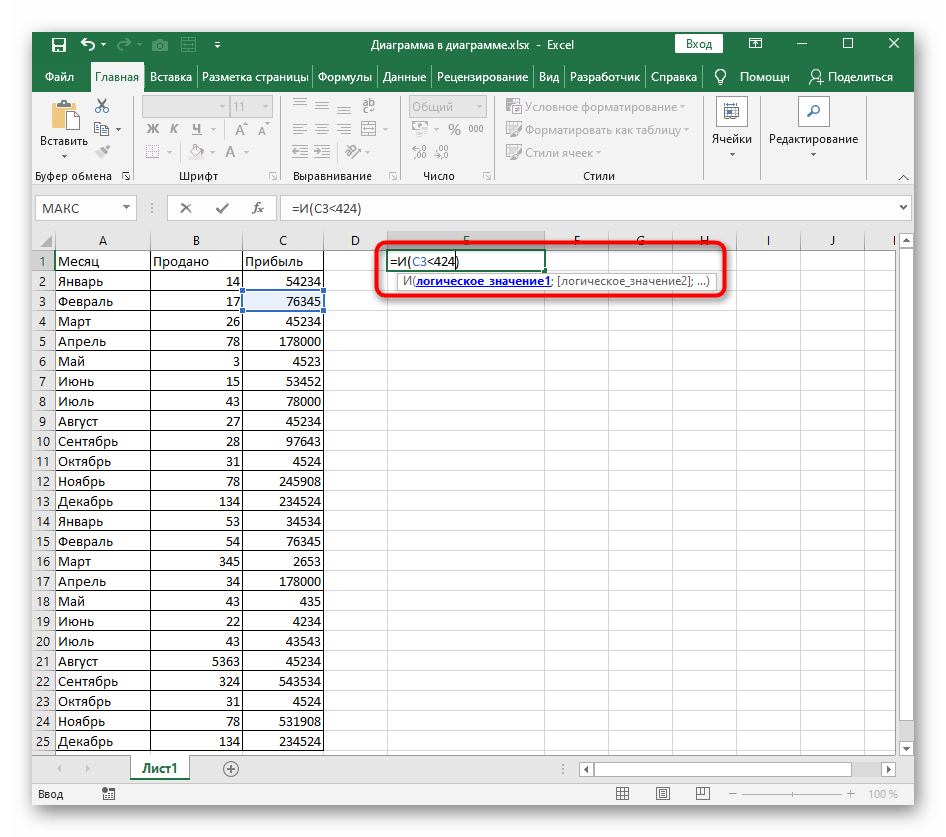
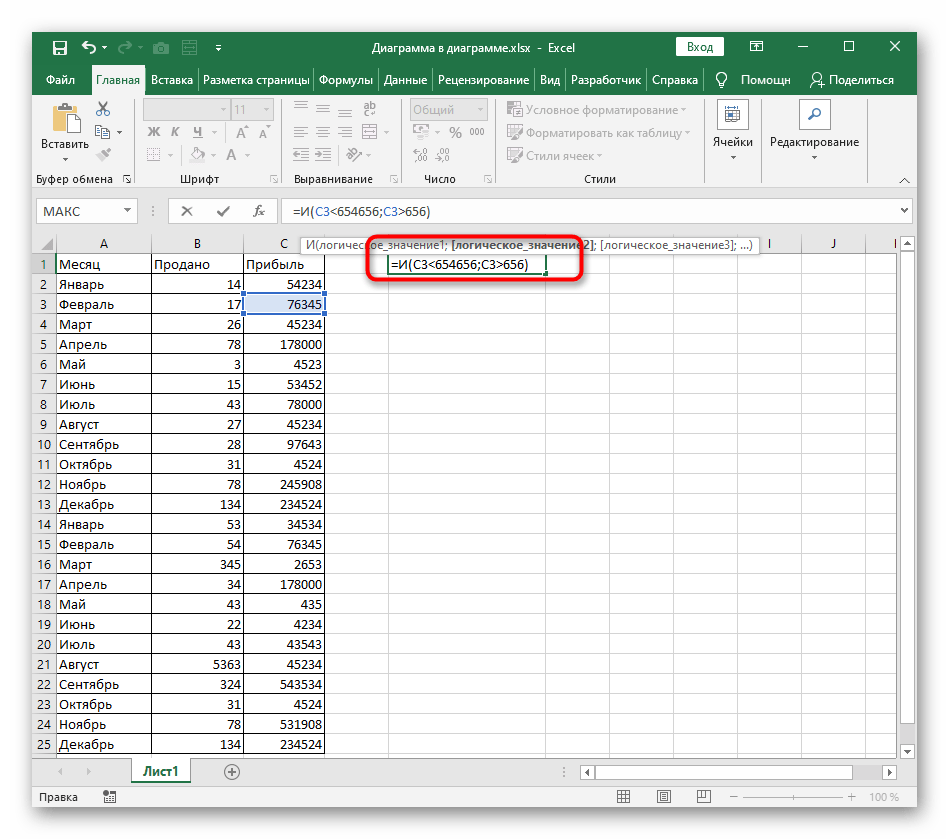
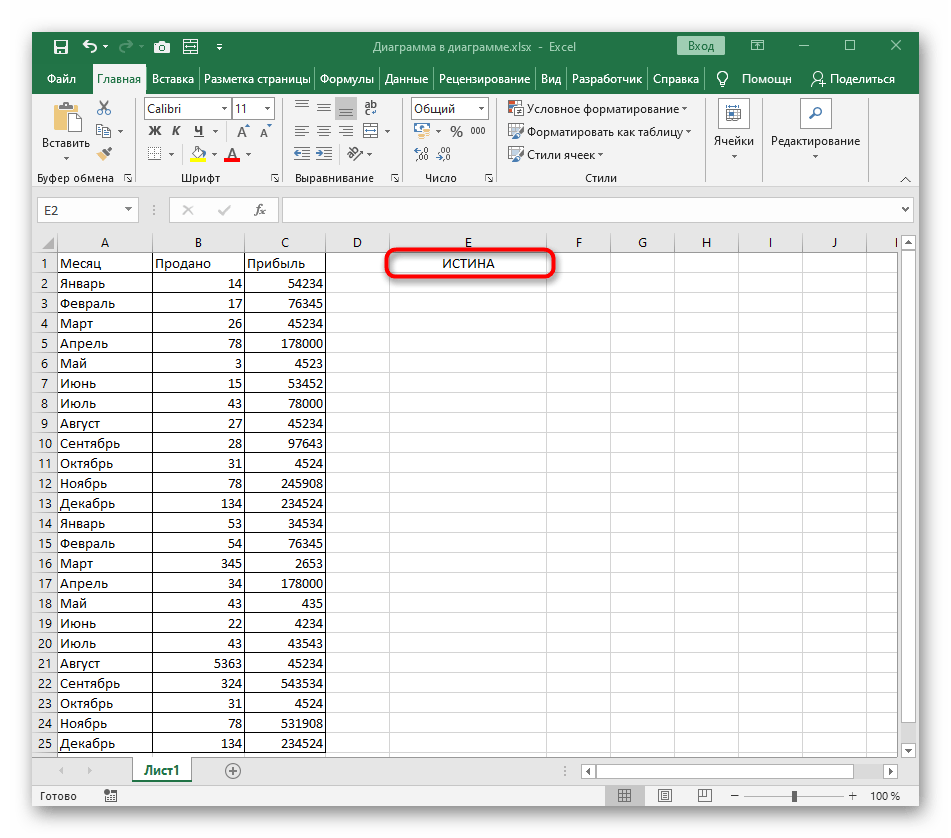
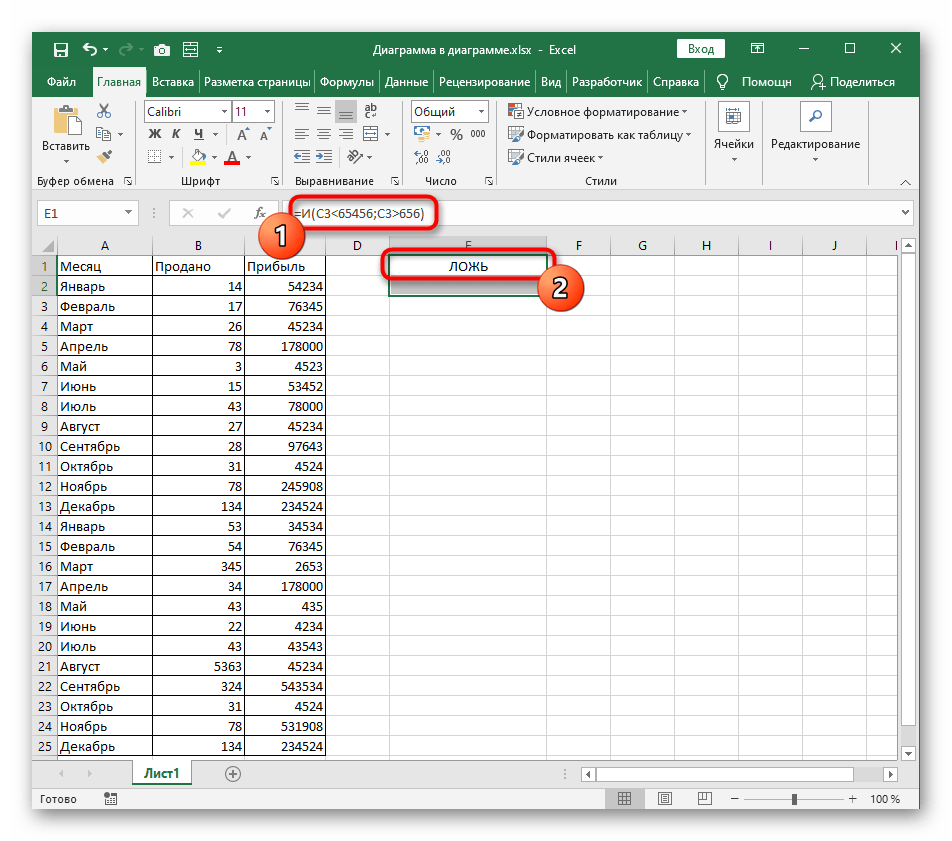
Розібратися з тим, в яких випадках знадобиться функція І, не складе труднощів навіть новачку, який створює свою таблицю в Excel вперше.З написанням аргументів також не повинно бути жодних проблем, оскільки вони повторюються і не мають якихось нововведень у запису.
Приклад функції АБО
Якщо щойно створена умовна формула при логічній функції І передбачала відповідність усіх зазначених аргументів, зрозуміло, що АБО виведе ІСТИНА за наявності хоча б одного. Створення такої формули може бути корисним у тих ситуаціях, коли є кілька критеріїв оцінювання певних значень, частина з яких є задовільними. Написання формули з функцією АБО відбувається точно так само, як це було з попереднім варіантом.
- Оголосіть
=АБО()і перемістіть курсор всередину круглих дужок. - Вручну впишіть клітинку для логічного виразу або натисніть на неї в таблиці.
- Задайте перше логічне значення і поставте роздільник аргументів.
- Зробіть те ж саме з другим і наступними логічними значеннями, не забуваючи розділяти кожен аргумент.
- На наступному скріншоті видно, що значення вибраної клітинки задовольняє лише один аргумент, а отже, на екрані з'явиться ІСТИНА.
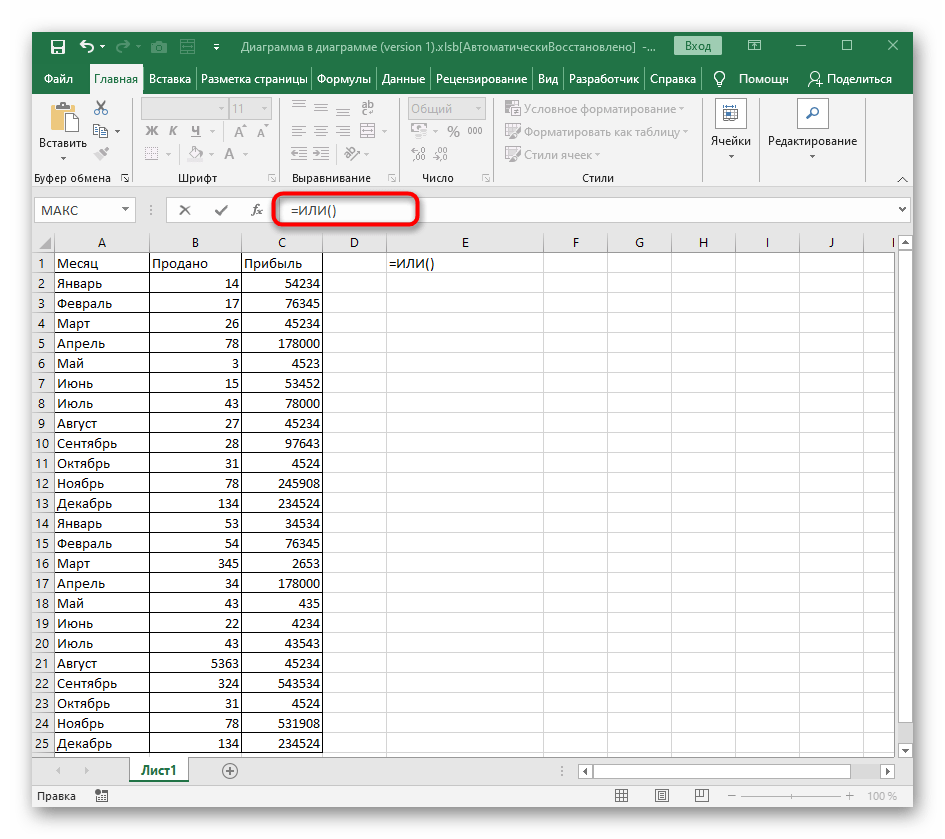
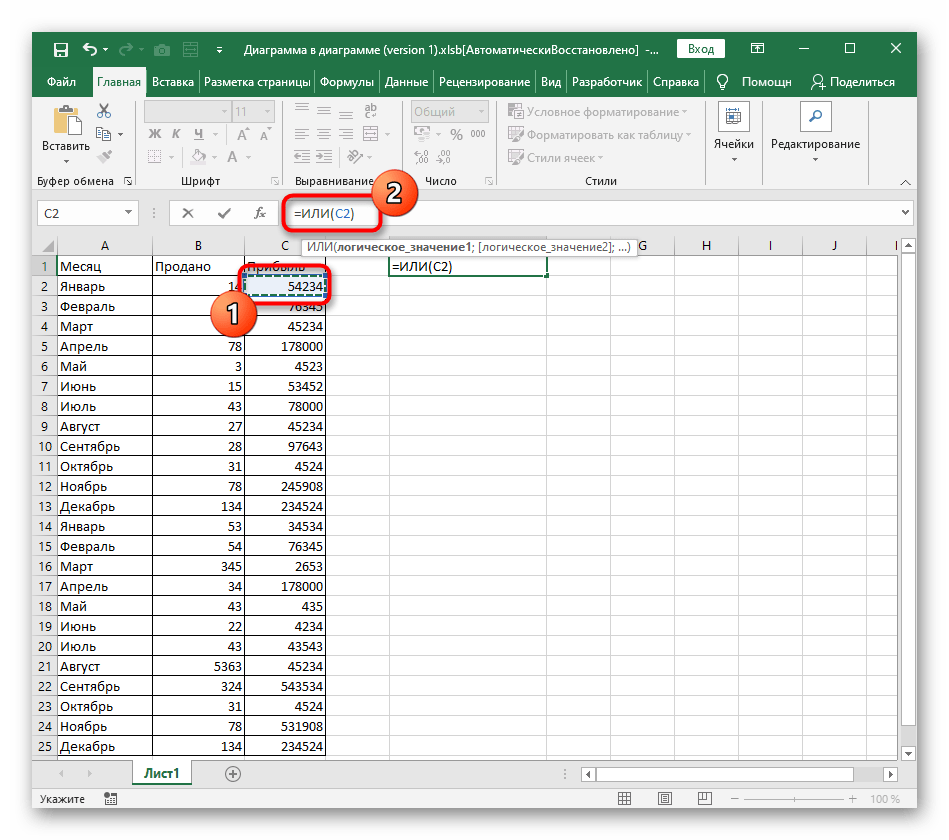
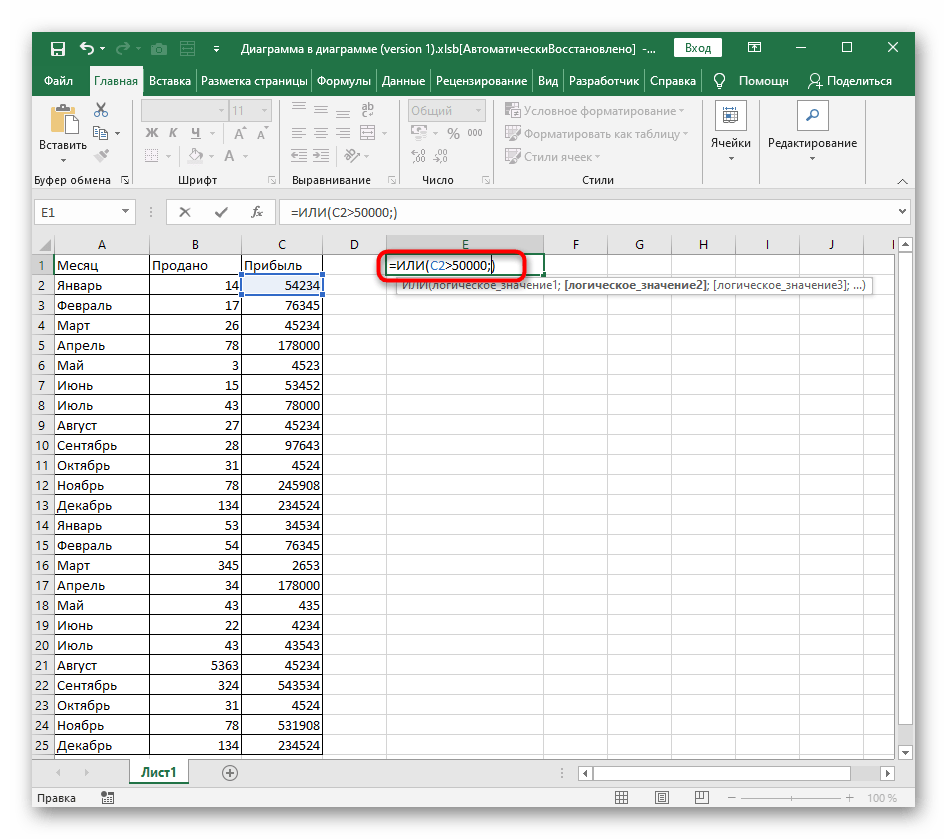
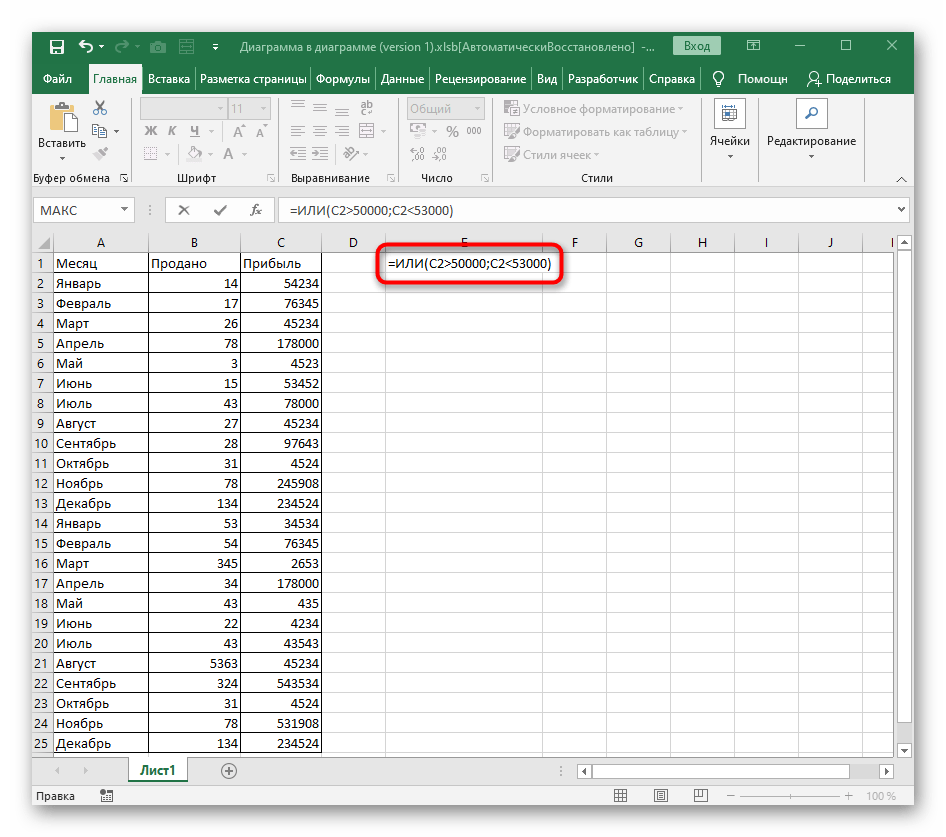
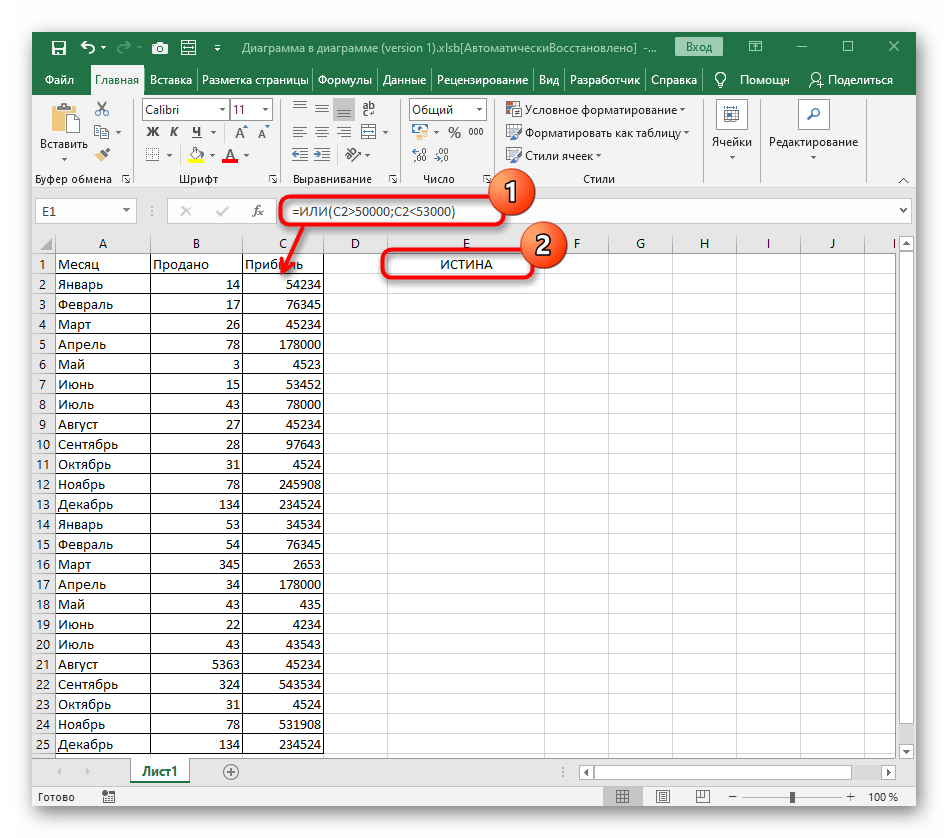
Значення ЛОЖЬ з'являється лише в тих ситуаціях, коли жодне з зазначених логічних виразів не відповідає числу або тексту в клітинці.
Приклад функції НЕ
Остання функція — НЕ — викликає ІСТИНУ лише в тих випадках, коли зазначене логічне значення не відповідає клітинці, що й зрозуміло з самого назви функції.
- Її запис також починається з
=НЕ(), як це відбувається з усіма функціями. - Далі впишіть логічне значення, використовуючи будь-які математичні операції, які необхідні при розрахунках.
- Після підтвердження зверніть увагу на результат. Логічно, що взята нами за приклад сума точно не відповідає 100 000, тому формула виведе ІСТИНУ.
- Якщо ми вкажемо точну суму, логічне вираження вийде вірним.Відповідно, воно не підходить для НЕ і з'явиться БРЕХНЯ.
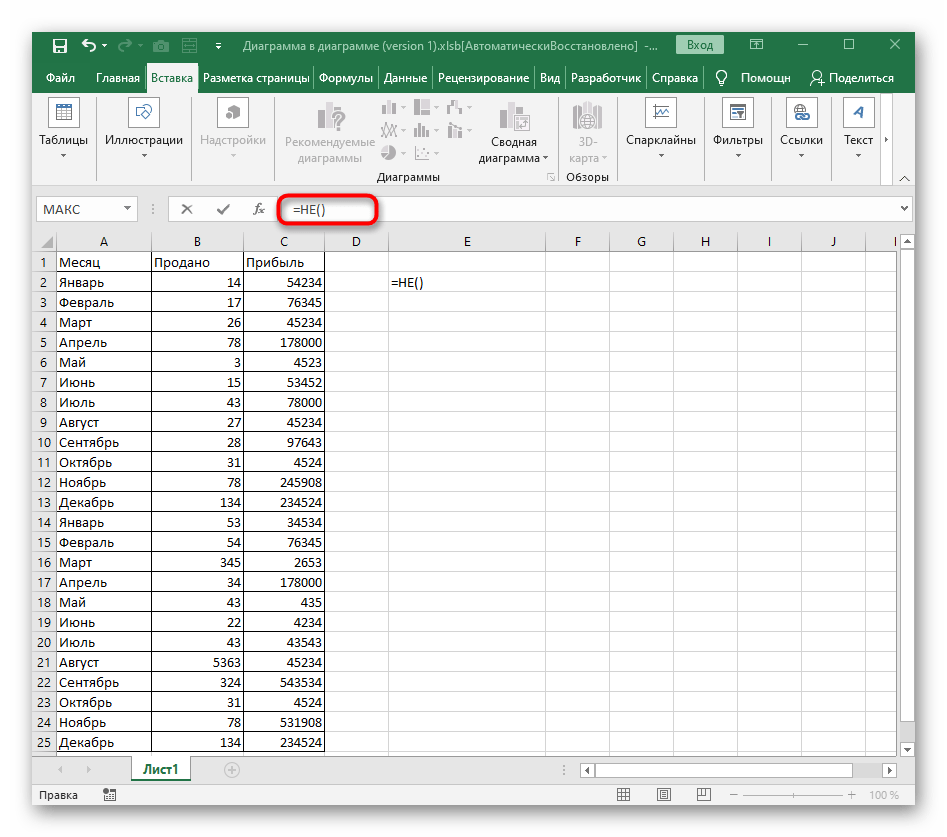
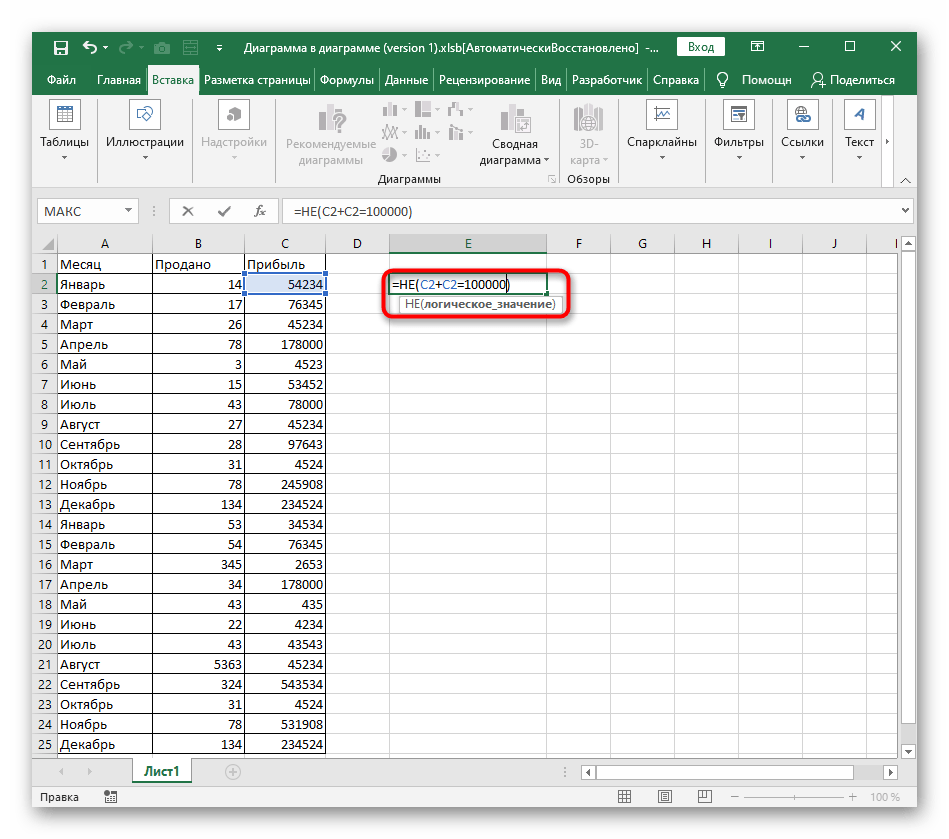
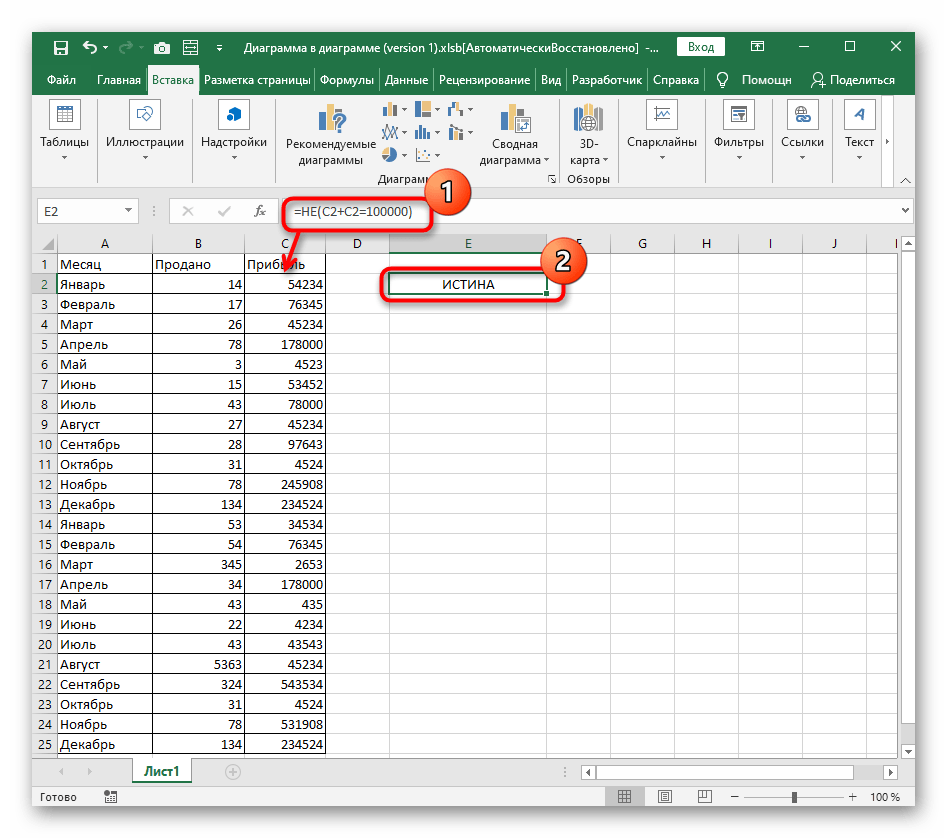
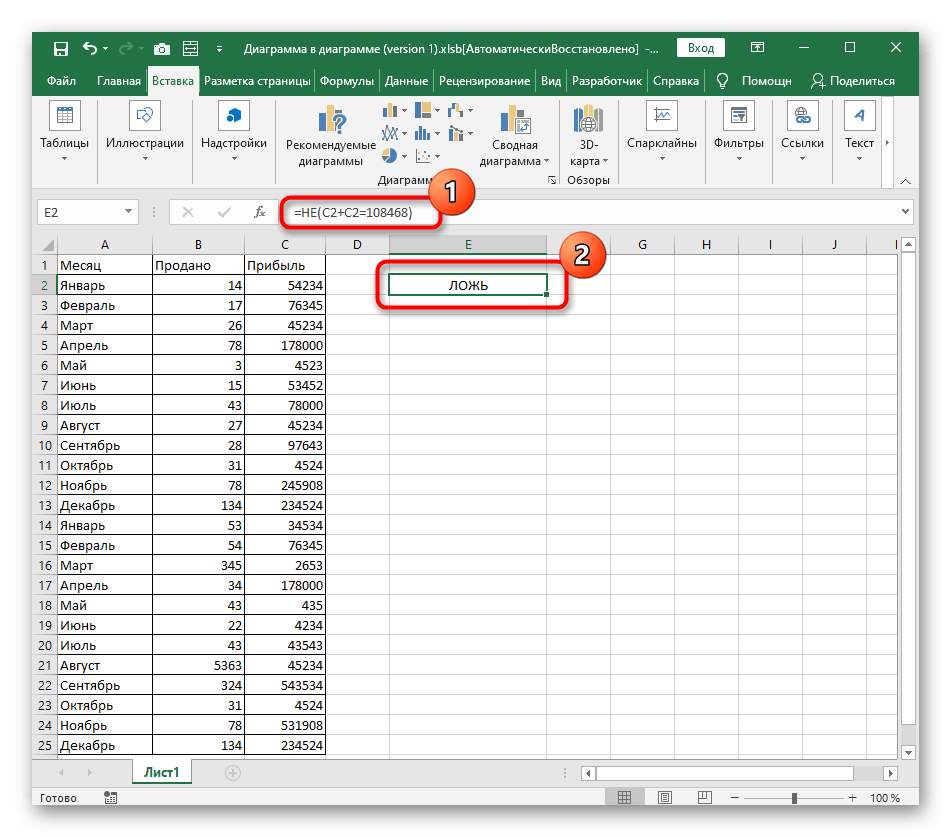
Використання умовних формул при роботі з текстом
Описані вище приклади стосувалися лише чисел, однак нічого не заважає використовувати їх і при порівнянні тексту. Зрозуміло, що тут підійде тільки "=", адже один напис не може бути більшим або меншим за інший, якщо мова не йде про кількість символів.
- Почнемо з уже відомої функції І, запис тексту в якій виглядає приблизно як
=І(A2="Січень"). Не забувайте про те, що текст завжди потрібно брати в подвійні лапки. - Для цієї функції потрібно мінімум два логічних значення, тому додайте другий аргумент з точно такою ж записом, не забувши поставити перед ним роздільник.
- Бачимо, що два вказаних напису відповідають тим, які задані в клітинках, тому з'являється ІСТИНА. Якщо хоча б одне з них буде хибним, результат зміниться.
- Чого не скажеш про АБО, адже тут, як ви вже знаєте, ІСТИНА виводиться навіть при одному відповідності з кількох, а запис такої формули має вигляд
=АБО(A2="Жовтень";A3="Лютий"). Вам потрібно тільки змінити клітинки і текст. - На наступному скріншоті ви наочно бачите, що з формули підходить тільки один напис, але при цьому все одно з'являється задовольняючий результат.
- Окремо слід згадати і НЕ, оскільки тут можна вказати тільки одне логічне вираження, тому при спробі задати більше аргументів на екрані з'явиться помилка.
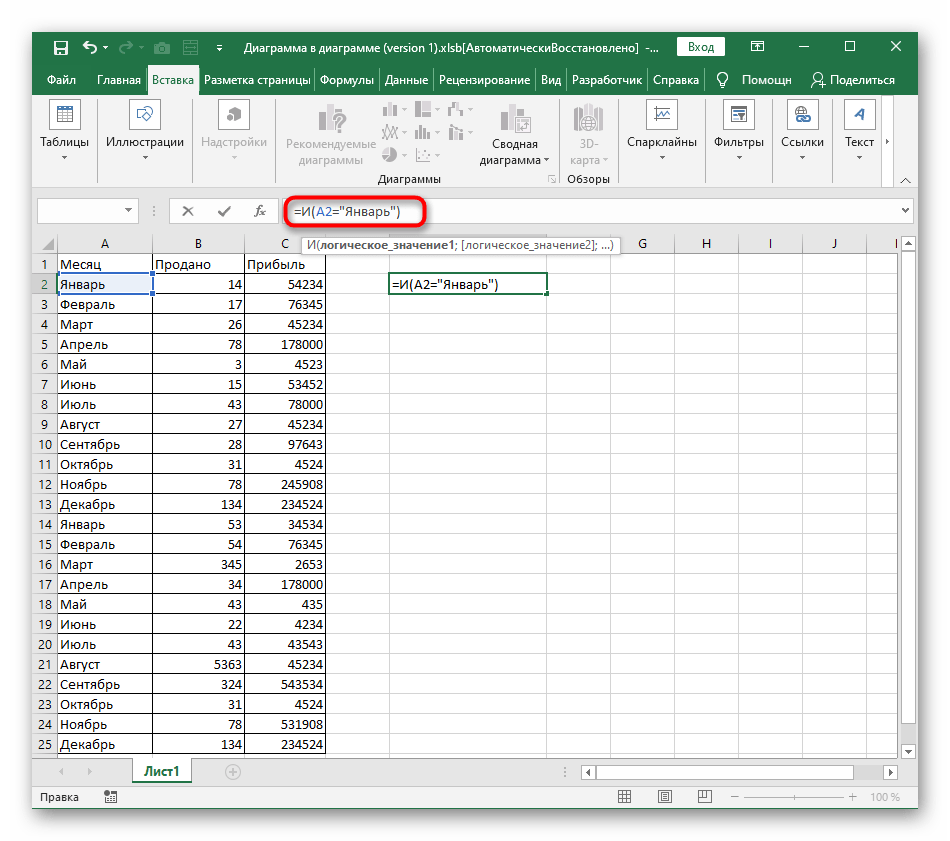
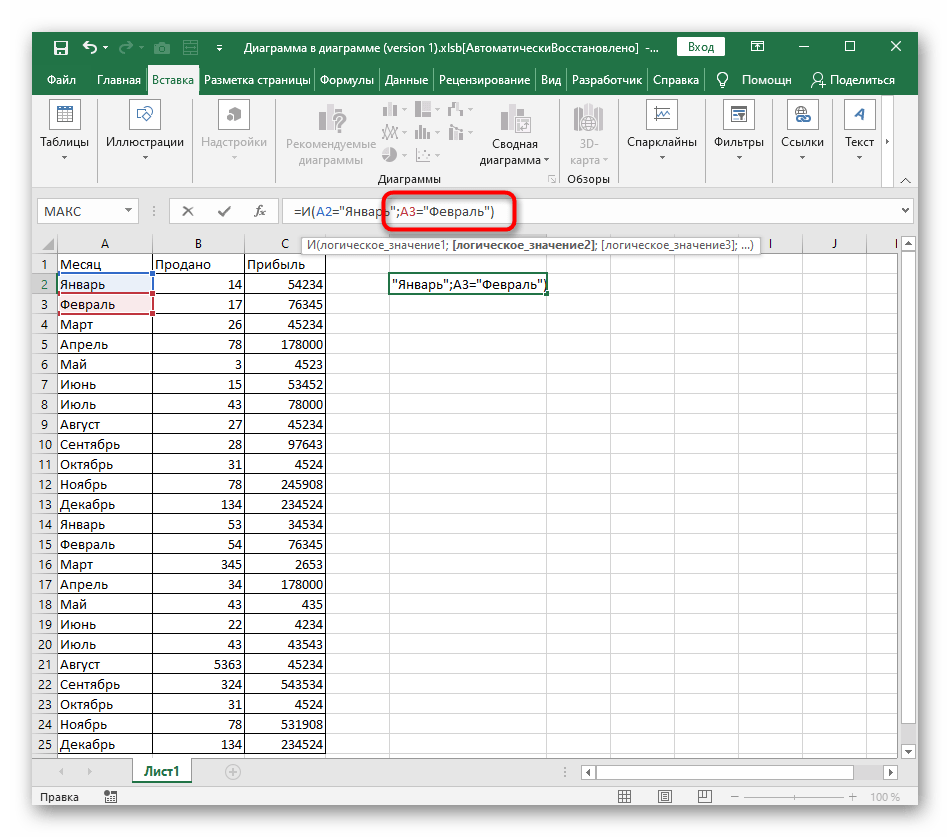
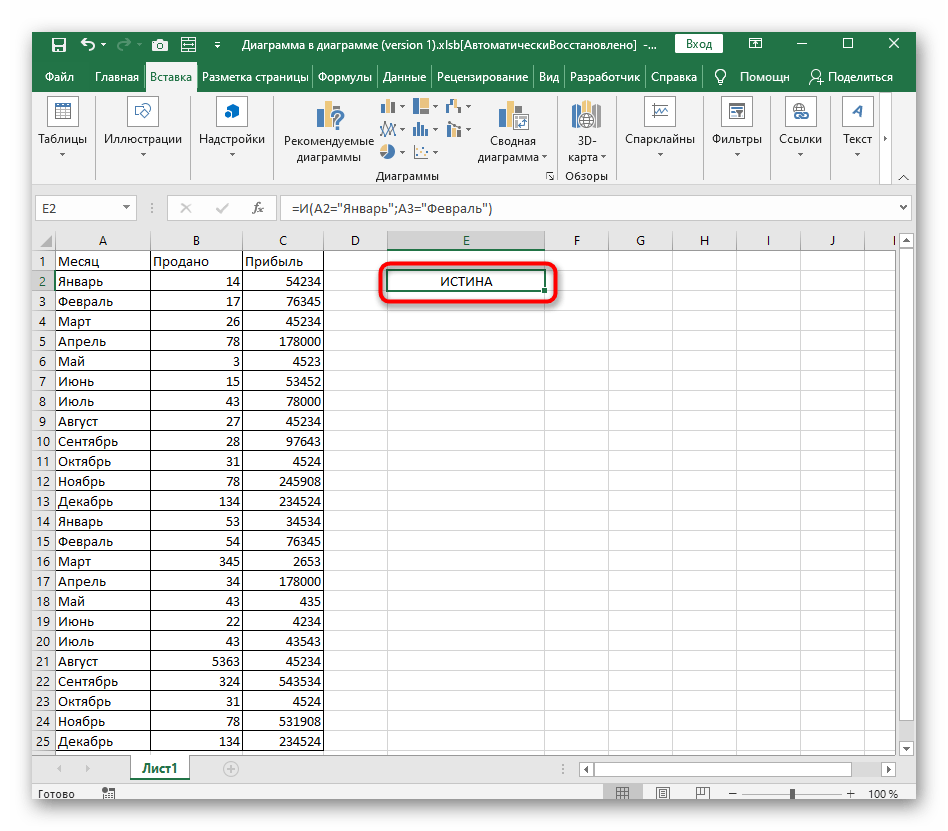
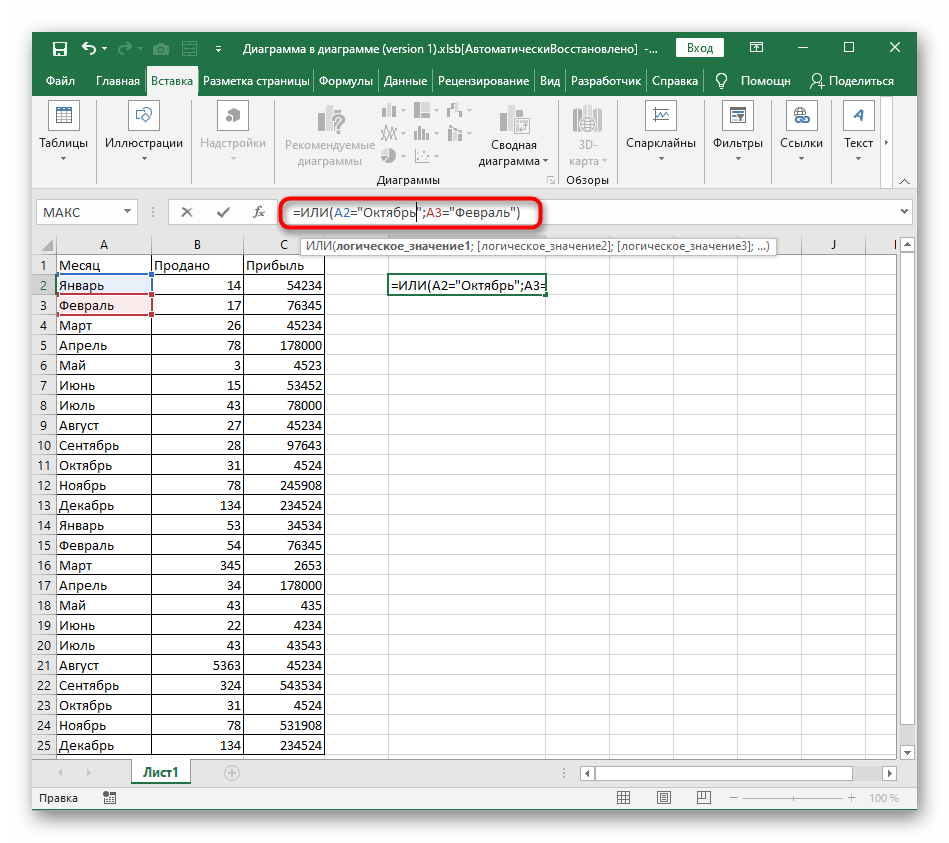
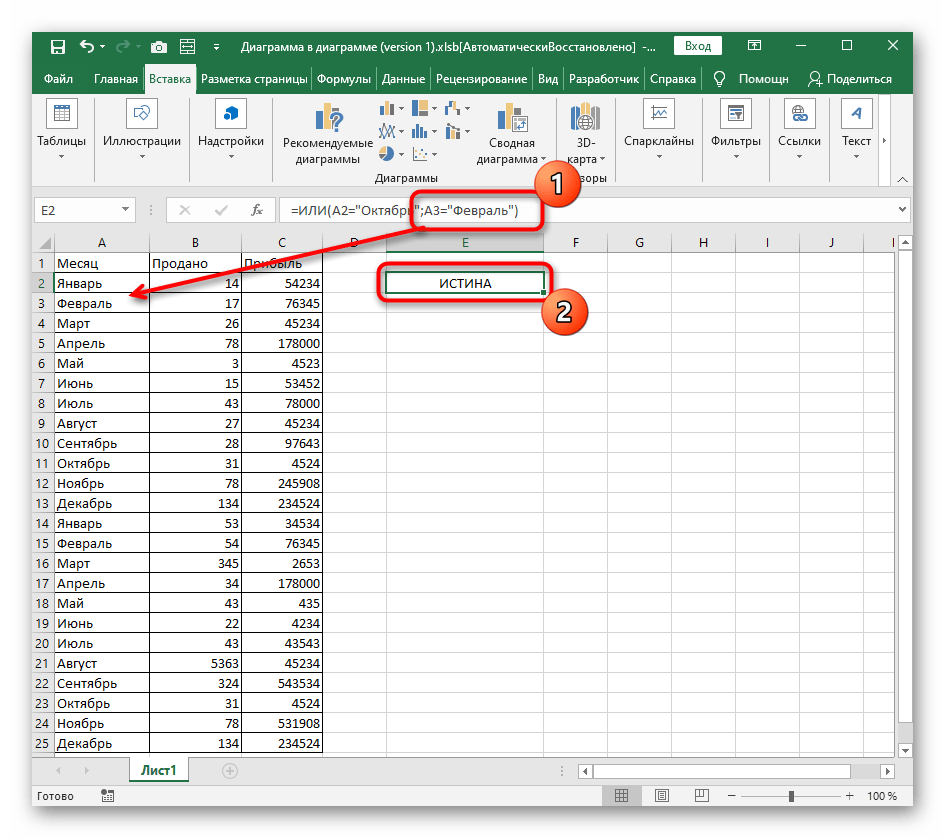
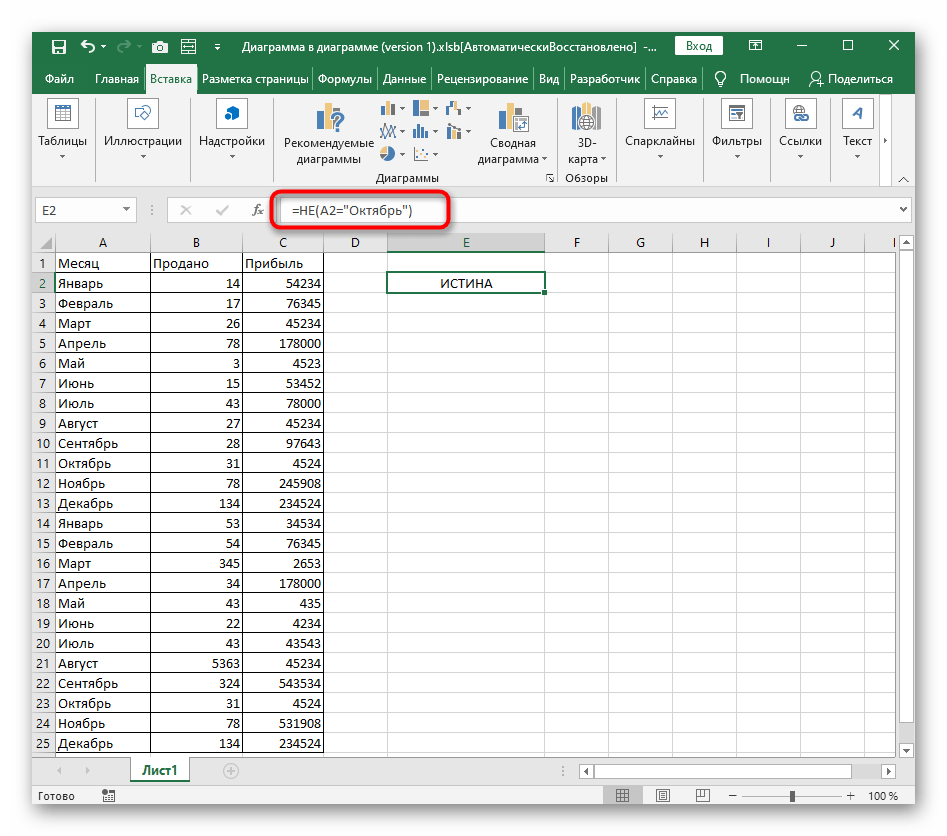
Поєднання І / АБО / НЕ з ЕСЛИ
З усіх умовних формул, які є в Excel, ми не розглянули тільки ЕСЛИ. Цю функцію описує інший наш автор у повноформатній інструкції за посиланням нижче.
Докладніше: {innerlink id='2370', txt='Використання оператора "ЕСЛИ" в Microsoft Excel'}
Частіше за все І, АБО або НЕ використовуються якраз у зв'язці з ЕСЛИ, щоб отримувати вказані користувачем вручну хибні та істинні значення.Розглянемо приклад тільки на І, оскільки запис інших функцій вам вже знайомий і з оголошенням їх всередині ЕСЛИ не виникне труднощів.
- Для початку оголосіть
=ЕСЛИ()і активуйте курсор всередині круглих дужок. - Одразу ж напишіть
І()і не забудьте про ці самі дужки, щоб потім не закривати їх усі після складання формули. - Для І присвойте кілька аргументів, які повинні задовольняти істину.
- Після дужок І поставте ";", що означає закриття першого аргументу.
- Напишіть значення, яке повинно виводитися при істині, а якщо це текст, обов'язково заключіть його в лапки.
- Знову поставте роздільник аргументів і вкажіть значення брехні.
- Після натискання клавіші вводу, формула одразу ж виведе результат. На наступному скріншоті видно, що всі вирази задовольняють І, тому ЕСЛИ відобразить вказане значення істини.